レポートのスケジュールの設定
電子メール・サーバーをセットアップし、アドレス帳に連絡先を取り込んだ後で、レポートをスケジュールし、レポートを自分自身または別のオペレーターに電子メールで送信することができます。
- 上部にあるタブ・バーから「管理」をクリックします。

- 「スケジュール・アクティビティー」をクリックし、「スケジュール・アクティビティーの作成」リンクをクリックして、カスタム・イベントを作成します。
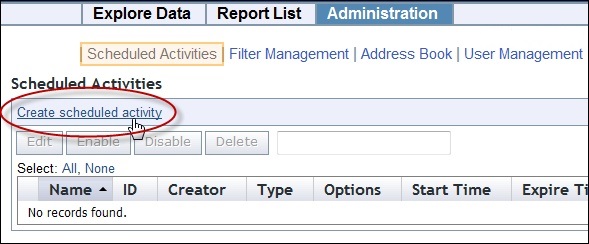
- リンク先のページで、イベントのトリガーを作成し、トリガーするアクションを指定することができます。
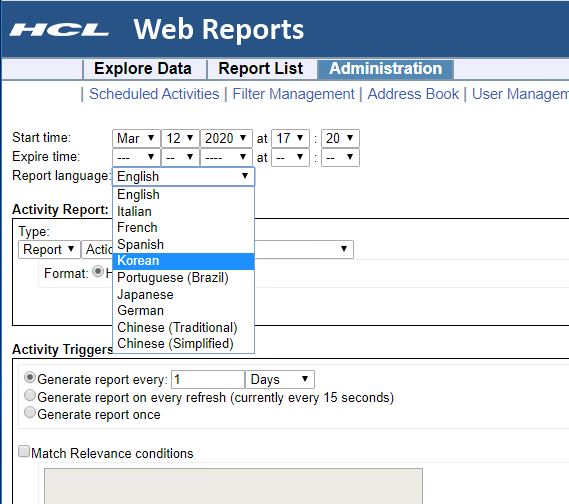
- 開始時刻のデフォルトは現在の時刻です。多くの場合、この値をそのまま使用できます。
- 「レポート言語」からレポートの言語を選択します。
- 以下のセクションに入力します。
- 「アクティビティー・レポート」セクションでは、スケジュールするレポートおよびそのフォーマットを選択します。プルダウン・メニューから、必要なレポートを選択します。
- 「アクティビティー・トリガー」セクションでは、イベントをトリガーする方法を指定します。最も一般的な手法は、レポート (またはその他のアクティビティー) をトリガーする期間 (毎日または毎週など) を設定することです。しかし、他にも多くの便利な方法を使用してレポートをトリガーできます。これらの方法については、本書で後ほど説明します。
- 「アクティビティー・アクション」セクションでは、トリガーするアクションを選択します。
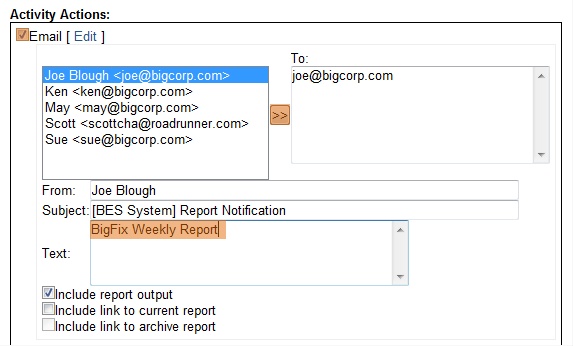
通常、オプションは、レポートの電子メールでの送信のみです。これを行うには、「電子メール」チェック・ボックスをクリックし、アドレス帳から連絡先を追加し、電子メールで送信するレポートの件名行を設定します。
- 完了したら、「送信」をクリックします。
これで、スケジュールどおりに送信またはアーカイブされるようにレポートおよびアラートをセットアップできます。